AirPod'lar Mac'e nasıl bağlanır
AirPod'lar, piyasadaki en iyi kablosuz kulaklıklardan bazılarıdır ve Apple'ın ürün ekosistemindeyseniz, özellikle de bir Mac üzerinde çalışıyorsanız, mantıklı bir satın alma işlemidir.
Bunları bir Mac'e bağlamak nispeten kolaydır ve ister Mac Mini, ister MacBook veya iMac kullanıyor olun, sürecin her adımında size yol göstermek için buradayız.
Daha fazla uzatmadan AirPod'ları Mac'inize nasıl bağlayacağınız aşağıda açıklanmıştır.
Kullanılan Donanım
- MacBook Pro 13" (2020)
- macOS Büyük Sur
- AirPod'lar (2. Nesil)
Kısa Versiyon
- AirPods kasanızın kapağını açın
- Arkadaki kurulum düğmesini basılı tutun
- macOS 'Sistem Tercihleri' içinde 'Bluetooth'a gidin
- Cihaz listesinden AirPod'larınızı seçin
-
Adım
1AirPods kasanızın kapağını açın

İlk olarak, AirPods kasanızın kapağını açın, bu onları bekleme modundan açar.

-
Adım
2Arkadaki kurulum düğmesini basılı tutun

Şimdi AirPods kasasının üzerindeki durum ışığı beyaza dönene kadar AirPods kasasının arkasındaki düğmeyi basılı tutun.

-
Adım
3macOS 'Sistem Tercihleri' içinde 'Bluetooth'a gidin
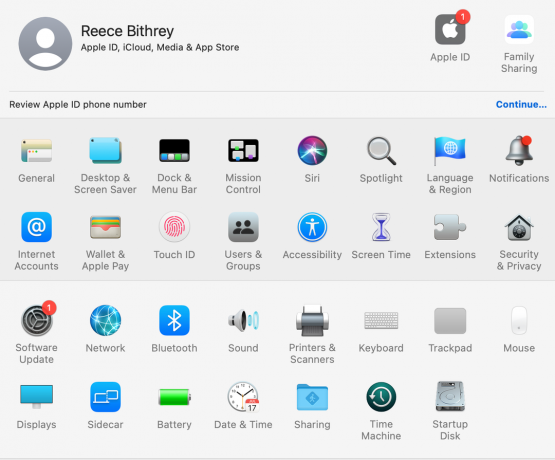
'Sistem Tercihleri'ni açın ve ardından 'Bluetooth'a gidin.
Üçüncü sıranın yarısında, 'Ağ' ve 'Ses' arasına sıkıştırılmış olarak bulacaksınız.
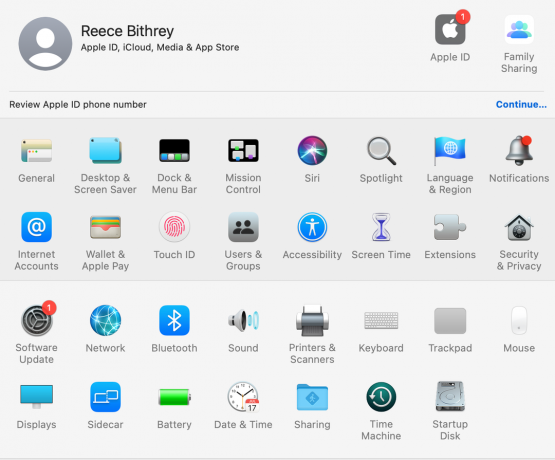
-
Adım
4Cihaz listesinden AirPod'larınızı seçin
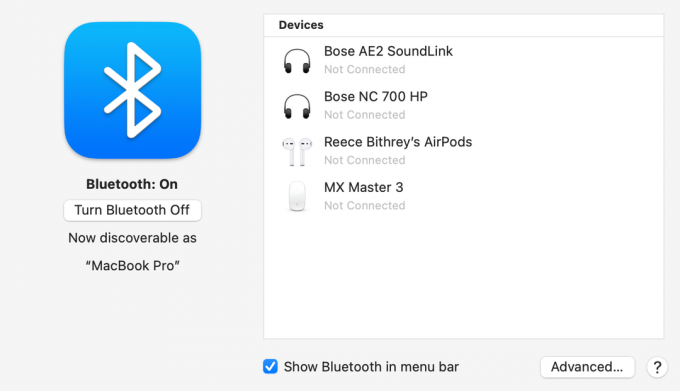
Bluetooth'un gerçekten etkinleştirildiğinden emin olun. Büyük, mavi Bluetooth simgesinin hemen altında kalın yazıyla size bildirmelidir.
Cihazlar listesinden AirPod'larınıza tıklayın - yer tutucu yerine gerçek adınızla 'Adınızın AirPod'ları' olarak etiketlenmelidirler.
AirPod'larınız artık Mac'inizle senkronize olacak ve iş arkadaşlarınızı rahatsız etmeden müzik dinlemenize izin verecek.
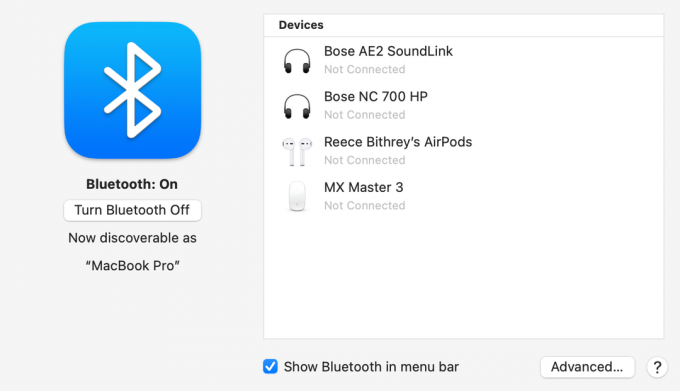
SSS
Bu işlem işe yaramazsa, Mac'inizin Bluetooth'unun etkinleştirildiğini iki kez kontrol edin ve AirPod'larınızın yeterli pil ömrüne sahip olduğundan emin olun.
Hâlâ çalışmıyorlarsa Mac'inizi ve AirPod'larınızı sıfırlamayı deneyin. AirPod'larınızın eşleşmesini kaldırmak ve yeni bir bağlantı başlatmak da bazen işe yarayabilir.
Bu meydana gelirse, cihazlarınızdan en az birinin belleniminin güncel olmadığı anlamına gelir.
Beğenebilirsin…

AirPod'lar bir iPhone'a nasıl bağlanır
Gazeteciliğimize neden güvenelim?
2004 yılında kurulan Trusted Reviews, okuyucularımıza ne satın alacakları konusunda kapsamlı, tarafsız ve bağımsız tavsiyeler vermek için var.
Bugün dünyanın her yerinden ayda milyonlarca kullanıcımız var ve yılda 1.000'den fazla ürünü değerlendiriyoruz.



